
Jei atidarydami programą ar failą, pvz., JPG, MP4 ar net TXT, gaunate klaidą, kuri nepalaiko tokios sąsajos, jūs ne vieni. Ši klaida rodo, kad kažkas negerai su konkrečiais komponentais, kad programa tinkamai veiktų. Bet nesijaudinkite. Galite tai išspręsti naudodami keletą paprastų sprendimų.
Pataisymai, kuriuos reikia išbandyti:
Jūs neprivalote jų visų išbandyti. Tiesiog eikite sąraše žemyn, kol rasite tą, kuris išspręs problemą.
- Atidarykite failą iš darbalaukio arba programa
- Automatiškai suremontuokite sistemą
- Paleiskite SFC nuskaitymą
- Iš naujo užregistruokite DLL failus
- Pataisykite arba iš naujo įdiekite paveiktas programas
1 pataisymas – atidarykite failą darbalaukyje arba programoje
Pasak daugelio vartotojų, šis klaidos pranešimas pasirodo atidarius tam tikrus failus iš aplanko Windows Explorer. Jei taip yra su jumis, pabandykite perkelkite failą į darbalaukį ir atidarykite jį . Arba galite atidarykite failą iš atitinkamos programos tiesiogiai.
2 pataisymas – automatiškai suremontuokite sistemą
Klaida „Nepalaikoma tokia sąsaja“ gali atsirasti dėl įvairių priežasčių, pvz., sugadintų sistemos failų, trūkstamų DLL failų, sugedusių programų ir kt. Galite patikrinti visas galimas priežastis po vieną ir pataisyti jas rankiniu būdu. Arba galite naudoti specialų įrankį, kad automatiškai pataisytumėte ir optimizuotumėte savo kompiuterį.
Fortect yra profesionalus Windows taisymo įrankis. Nuskaitydamas kompiuterį, jis gali nustatyti pažeistus arba trūkstamus failus, pakeisdamas juos tinkamais ir atnaujintais „Windows“ failais ir komponentais. Tuo tarpu jis gali aptikti su aparatūra susijusias problemas ir saugumo grėsmes, kad pagerintų jūsų kompiuterio stabilumą.
- parsisiųsti ir įdiekite Fortect.
- Atidarykite Fortect ir spustelėkite Taip kad paleistumėte nemokamą kompiuterio nuskaitymą.
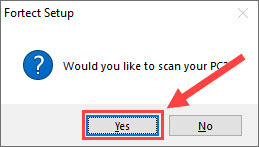
- „Fortect“ kruopščiai nuskaitys jūsų kompiuterį. Tai gali užtrukti kelias minutes.

- Baigę pamatysite išsamią ataskaitą apie visas kompiuterio problemas. Norėdami juos ištaisyti automatiškai, spustelėkite PRADĖKITE REMONTI . Tam reikia įsigyti pilną versiją. Bet nesijaudinkite. Jei „Fortect“ neišsprendžia problemos, galite paprašyti grąžinti lėšas per 60 dienų.
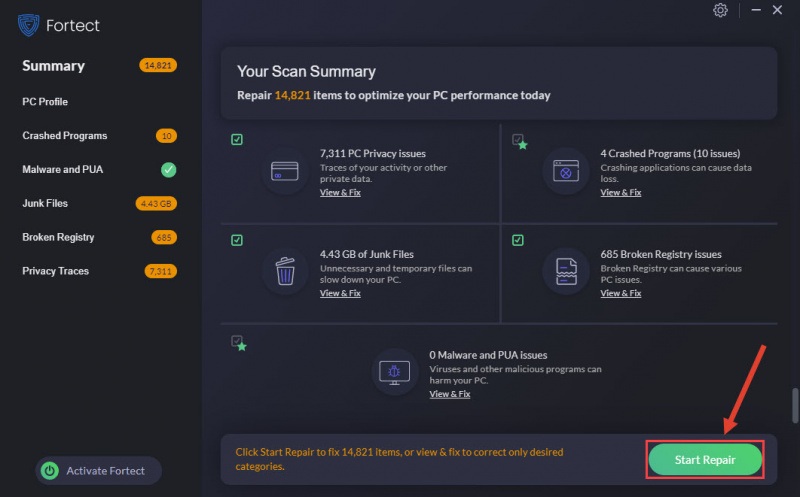
Iš naujo paleiskite kompiuterį ir patikrinkite, ar klaida ištaisyta. Jei ne, patikrinkite kitą metodą.
3 pataisymas – paleiskite SFC nuskaitymą
Taip pat galite patys patikrinti, ar sistemos failas nėra sugadintas. Sistemos failų tikrintuvas (SFC), integruota „Windows“ programa, leidžia nuskaityti sistemos failų vientisumą ir atkurti netinkamas arba trūkstamas versijas tinkamomis.
- Tipas cmd „Windows“ paieškos juostoje ir spustelėkite Vykdyti kaip administratorius .

- Spustelėkite Taip kai būsite paraginti tęsti.
- Tipas sfc /scannow ir paspauskite Įeikite .
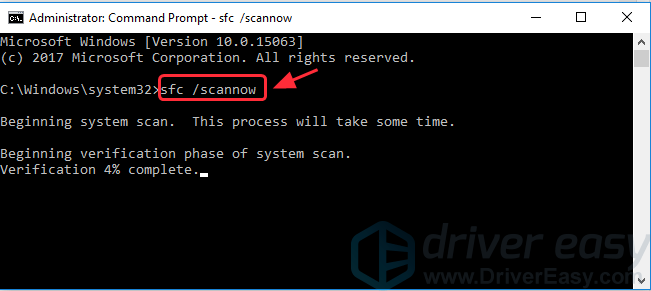
Jis pradės tikrinti sistemos failus, o tai gali užtrukti kelias minutes. Baigę pamatysite pranešimą, kuriame sakoma „Windows Resource Protection“ aptiko sugadintus failus ir sėkmingai juos pataisė .
Išbandykite paveiktą failą ar programą. Jei klaida išlieka, išbandykite kitą toliau pateiktą pataisą.
4 pataisymas – iš naujo užregistruokite DLL failus
Jei su programa susijusių DLL failų trūksta, jie sugedę arba neteisingai užregistruoti, programa gali nepaleisti ir suaktyvinti klaidos pranešimą. Norėdami išspręsti problemą, galite iš naujo užregistruoti DLL failą, kaip nurodyta toliau.
- Tipas cmd „Windows“ paieškos juostoje ir spustelėkite Vykdyti kaip administratorius .

- Spustelėkite Taip Vartotojo abonemento valdymo ragelyje.
- Komandų eilutėje įklijuokite šią komandą ir spustelėkite Įeikite .
regsvr32 c:\windows\system32\actxprxy.dll
Baigę patikrinkite, ar klaida ištaisyta. Jei ne, atidarykite komandų eilutę kaip administratorių dar kartą ir įveskite šią komandą:
FOR /R C:\ %G IN (*.dll) DO "%systemroot%\system32\regsvr32.exe" /s "%G"
Jei problema kartojasi, reikia pabandyti dar vieną pataisymą.
5 pataisymas – pataisykite arba iš naujo įdiekite paveiktas programas
Jei klaidos pranešimas įvyksta naudojant tam tikras programas, problema gali būti pačioje programoje. Pasenusios versijos arba failų sugadinimas sukels daugybę programų problemų, įskaitant klaidą Nepalaikoma tokios sąsajos. Galite pabandyti pataisyti programą naudodami įtaisytąjį „Windows“ įrankį.
- Paspauskite „Windows“ logotipo klavišas ir aš klaviatūroje tuo pačiu metu, kad atidarytumėte nustatymus.
- Spustelėkite Programėlės kairiojoje srityje ir pasirinkite Įdiegtos programėlės .
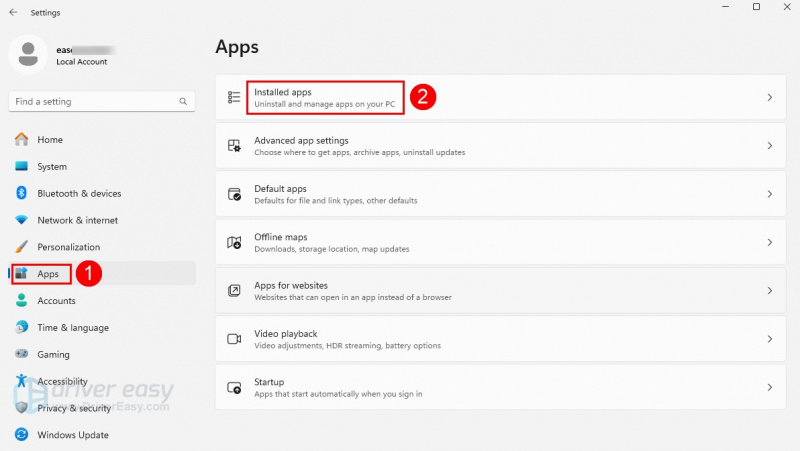
- Raskite neveikiančią programą. Spustelėkite elipsės piktograma šalia jo ir pasirinkite Išplėstiniai nustatymai .
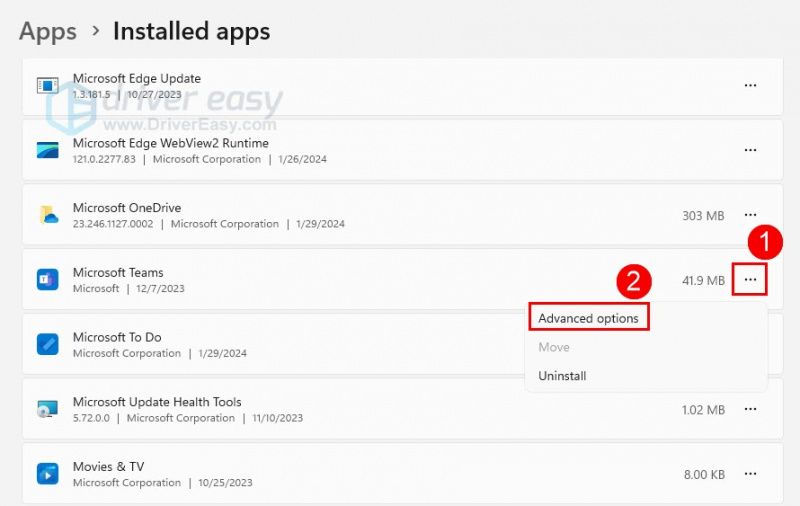
- Slinkite žemyn ir spustelėkite Remontas .
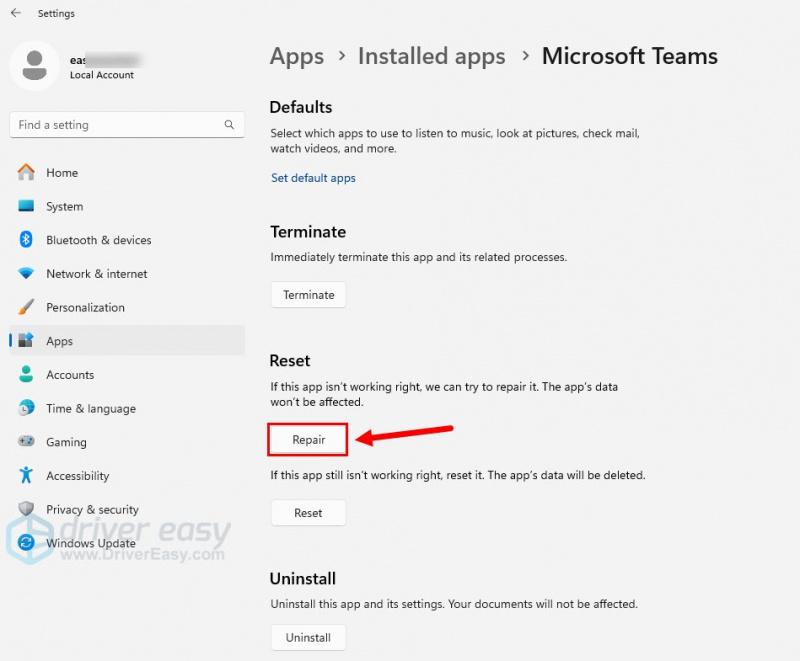
Palaukite, kol procesas bus baigtas, ir iš naujo paleiskite programą, kad pamatytumėte, ar klaida vis dar rodoma. Jei taip, apsvarstykite galimybę iš naujo įdiegti programą atlikdami toliau nurodytus veiksmus.
- Klaviatūroje paspauskite „Windows“ logotipo klavišas ir R kad paleistumėte laukelį Vykdyti.
- Tipas appwiz.cpl ir spustelėkite Gerai .
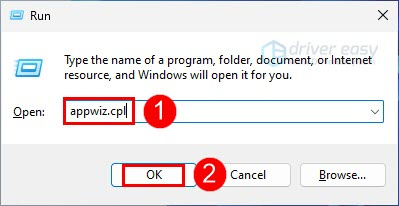
- Raskite probleminę programą, dešiniuoju pelės mygtuku spustelėkite ją ir pasirinkite Pašalinkite .
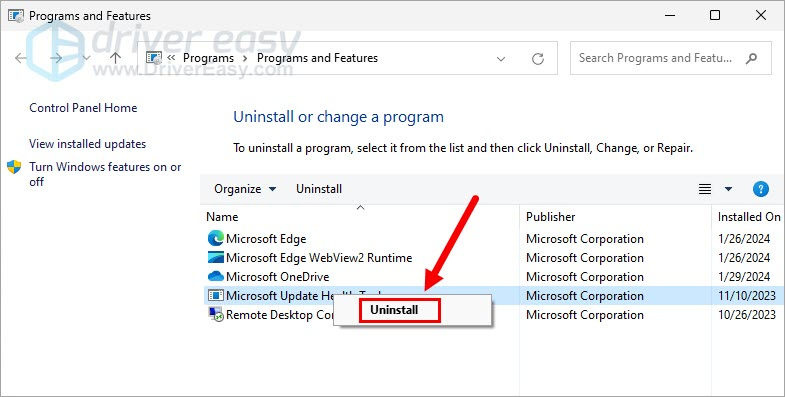
- Vykdykite ekrane pateikiamus nurodymus, kad pašalintumėte programą.
Iš naujo paleiskite kompiuterį. Tada atsisiųskite naujausią programos versiją iš oficialių šaltinių ir įdiekite ją, kad pamatytumėte, kaip ji veikia.
Tikimės, kad vienas iš būdų išsprendė klaidą Nepalaikoma tokios sąsajos. Jei turite klausimų ar pasiūlymų, nedvejodami palikite komentarą žemiau.



![[PASTATYTA] „Windows SmartScreen“ šiuo metu negalima pasiekti](https://letmeknow.ch/img/knowledge/49/windows-smartscreen-can-t-be-reached-right-now.png)

![[5 sprendimai] Klaviatūra nebeveikia sistemoje „Windows 10“.](https://letmeknow.ch/img/other/23/clavier-ne-fonctionne-plus-sur-windows-10.jpg)
